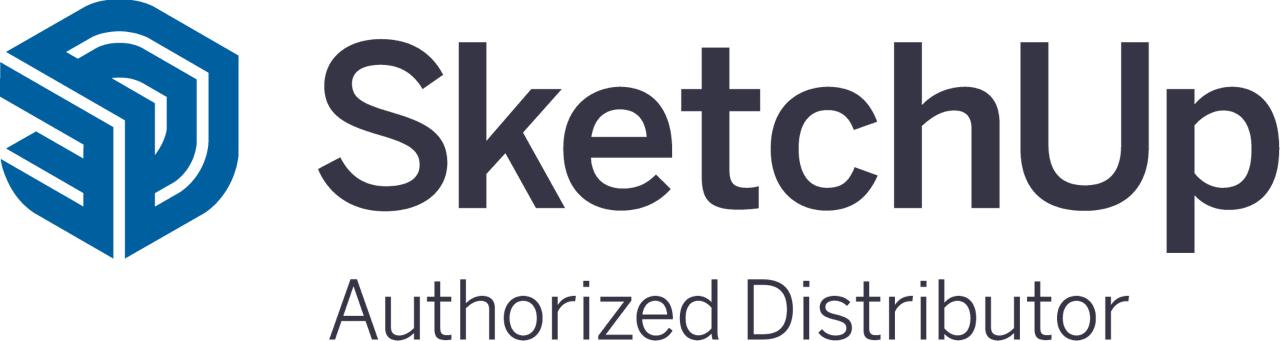7 טיפים לשיתוף פעולה בשלט רחוק
מרגישים ששגרת העבודה הרגילה שלכם אבדה לכם קצת? עבודה מרחוק (מהבית, או כל מקום שהוא לא המשרד) מתקבלת בצורה שונה אצל אנשים. עבודה מרחוק יכולה להיות חלום שמתגשם, או לא כל כך אידיאלית, או ללא שינוי בסטנדרט עבודה שאליו אתם רגילים. בלי קשר לקבוצה אליה משתייכים חברי קהילת SketchUp הגלובלית שלנו, יש לנו מספר טריקים חשובים לשיתוף פעולה בשרוול התוכנה שלנו, שיעזרו לכם להפיק את המירב מעבודה מרחוק.
ה-Trimble Connect הוא כלי חזק בתוך המערכת של SketchUp, שמאפשר לכם לשמור את כל תיקיות הפרויקטים שלכם ואת המידע.
כיצד ניתן לקבל גישה ל-Trimble Connect מ-SketchUp? במידה ויש לכם חשבון SketchUp פעיל, Trimble Connect כבר זמין עבורכם בפנים. הפעילו את SketchUp Pro ולחצו על File > Trimble Connect כדי להפעיל את ארגז הכלים של הענן.
בזמן שהעולם מנסה לנווט את דרכו במגפה הגלובלית, הצוות שלנו הפך את המוצר זמין לכל מי שרוצה לנסות אותו.
כעת, בואו נצלול אל 7 הטיפים שיעזרו לכם להישאר פרודקטיביים ומחוברים לצוות שלכם בזמן שאתם מנווטים בתלת מימד מהבית.
- נצלו את האחסון הבלתי מוגבל בענן
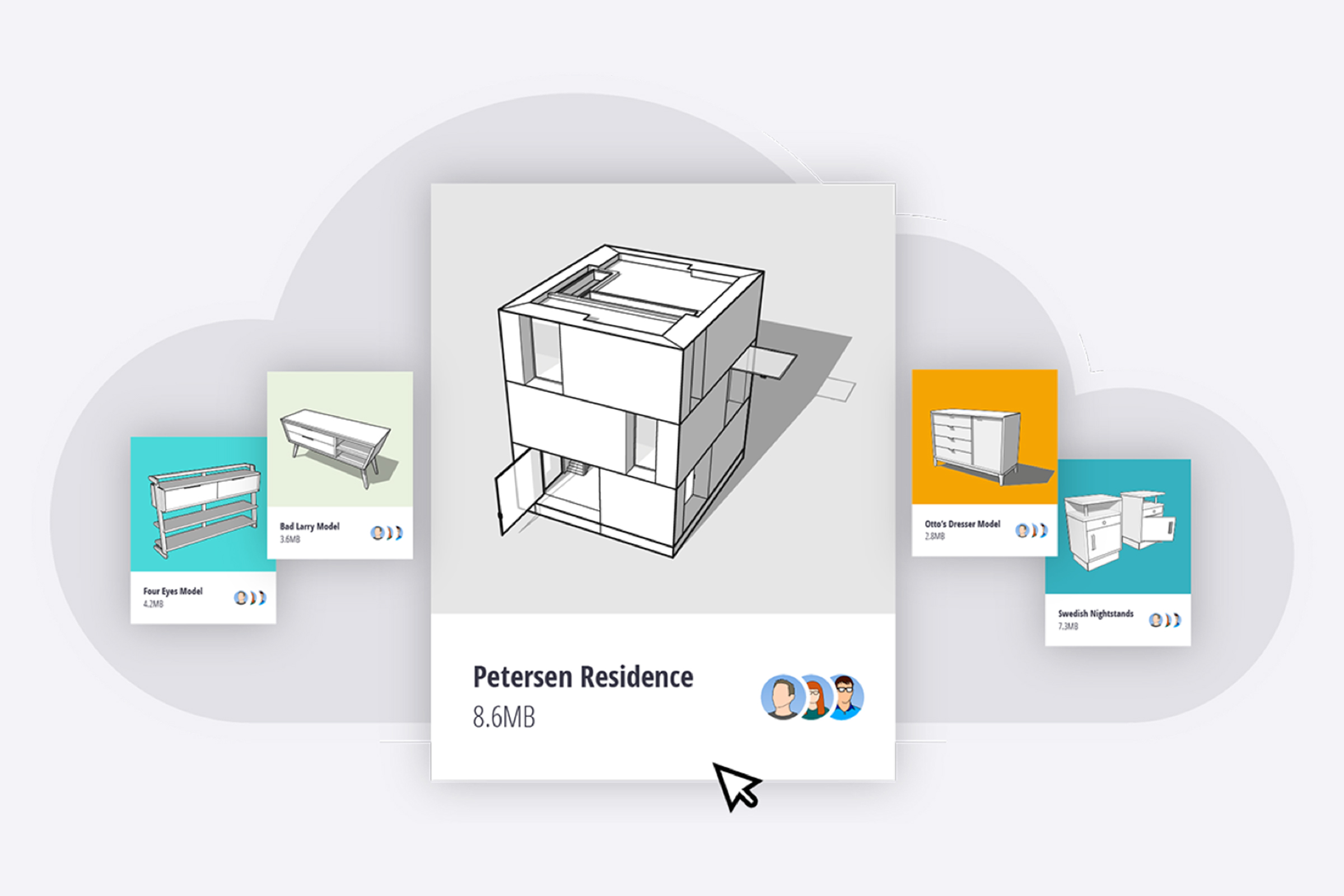
כן, אתם קוראים נכון – אחסון בלתי מוגבל למספר בלתי מוגבל של תיקיות וקבצים, מכל גודל. עם Trimble Connect אתם יכולים לשמור מודלים, ספריות תמונות, אזכורים לפרויקטים וקבצי עבודה בענן. כל החומרים שתשמרו נגישים לכם ולכל מי שתבחרו לשתף – באופן מיידי. קבעו סנכרונים שעתיים, יומיים או שבועיים, כדי להבטיח שתמיד תהיה לכם גישה לגרסאות האחרונות של הקבצים שלכם.
התחברו בקלות ל-Trimble Connect דרך SketchUp וסנכרנו את הדאטה שלכם ישירות לענן.
2. ניהול גרסאות שונות למודלים פעילים
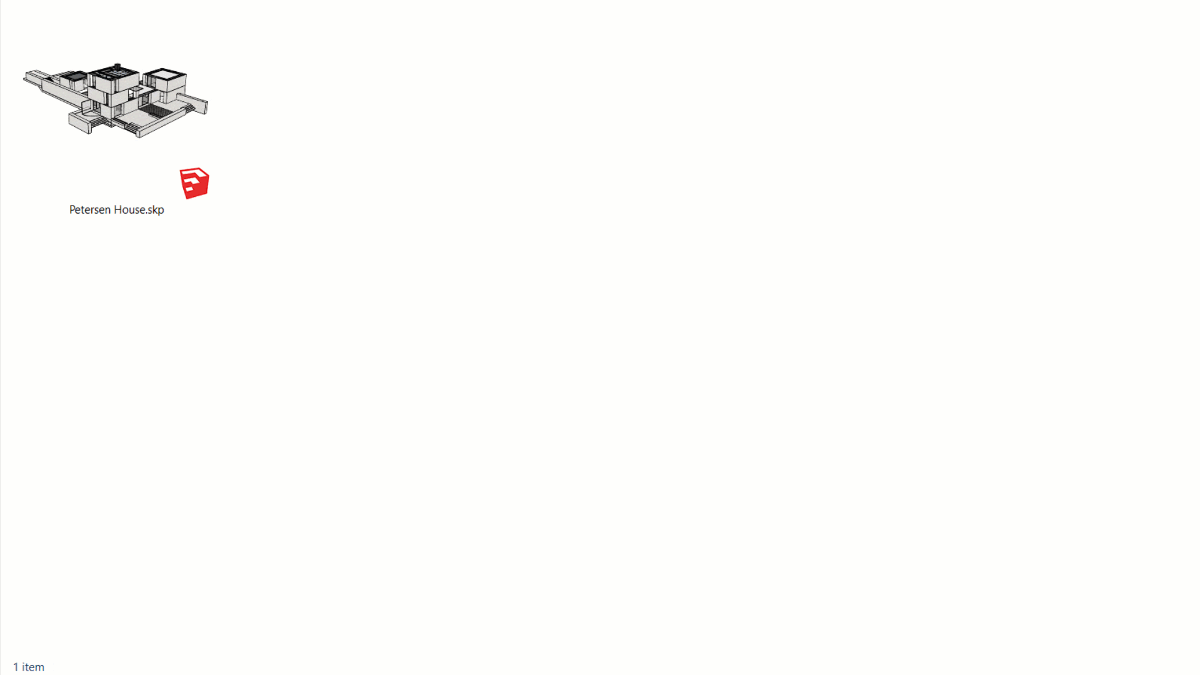
אז הורדתם מודל שנמצא בעבודה מהענן ואתם מחפשים אפשרויות מגוונות. אתם צריכים לעקוב אחרי כמות עצומה של פעולות – חלק מהן שמורות על הדיסק הקשיח שלכם, אחרות במחשב הנייד שלכם ואחרות עם הערות ששלחו הקולגות שלכם.
החדשות הטובות? במקום להתפזר עם תיקיות מכל כך הרבה מקורות, יש לכם אפשרות לפרסם את המודלים שלכם ישירות מ-SketchUp ל-Trimble Connect. ביצירה של "נקודת אמון" אחת, אתם תוכלו לעקוב בקלות אחרי קבצים, לשתף מודלים עם הצוות שלכם ולהימנע מעבודה על קבצים לא מעודכנים (ניצחון!)
3. שרטוט ומידול מרחוק וביחד
עבודה מרחוק לא צריכה להוביל להפרעות בשיתוף הפעולה – אתם יכולים להישאר מחוברים בזמן שאתם עובדים עם מומחים, יועצים או שותפים נוספים. על ידי ייבוא של קבצי ייחוס מ-SketchUp ל-Trimble Connect, אתם יוצרים שלד בריא לפרויקט, לו כל שותף יכול לתרום.
4. הדקו את ספריית הנכסים שלכם ב-SketchUp
קחו אתכם את הקבצים שהופכים את מהלך העבודה שלכם למהיר ורציף. אפשר לנהל ולשתף מבנה אדריכלי, קנה מידה, קבוצות ורכיבים כספרייה ראשית של נכסים – הכל ב-Trimble Connect.
במקום לחבר את תיקיית רכיבי ה-SketchUp שלכם למקור שאולי לא יהיה זמין כשתעבדו מרחוק, אתם יכולים לסנכרן הישר מהתיקייה ב-Trimble Connect, עם אפשרות לגישה ועדכון מכל מקום.
5. שמרו על תקשורת יעילה במהלך הפרויקט
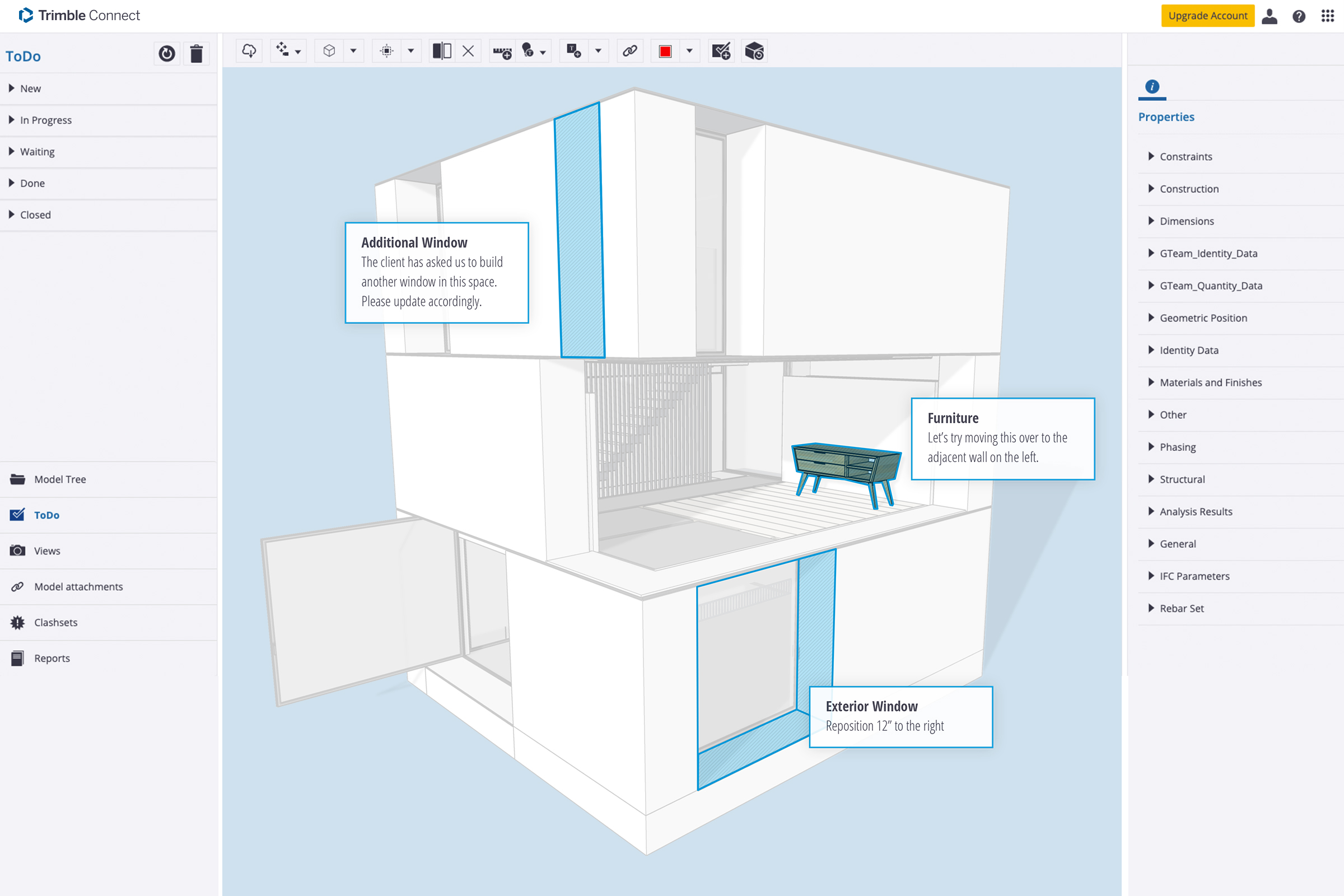
אתם לא צריכים להקריב את ישיבות הצוות רק בגלל שאתם לא נפגשים פנים אל פנים. הוסיפו הערות לפרויקטים משותפים, עברו והגיבו על תגובות, ועקבו אחר התקדמות של פרויקטים. השתמשו ב-Views (בדומה לסצנות בסקצ'אפ).
כדי לשתף היבטים ספציפיים של הפרויקטים שלכם בצורה ויזואלית עם בעלי עניין אחרים ועברו על פרטים, שינויים ותנו הוראות להמשך.
נהלו הרשאות בקבצים שלכם ותוכלו "לפתוח" שלבים חדשים לשיתוף פעולה ולתת גישה לאנשים הרלוונטיים. תוכלו גם ליצור קבוצות למשימות מסוימות ולתת הוראות מדויקות לעריכה.
6. גישה מכל המכשירים
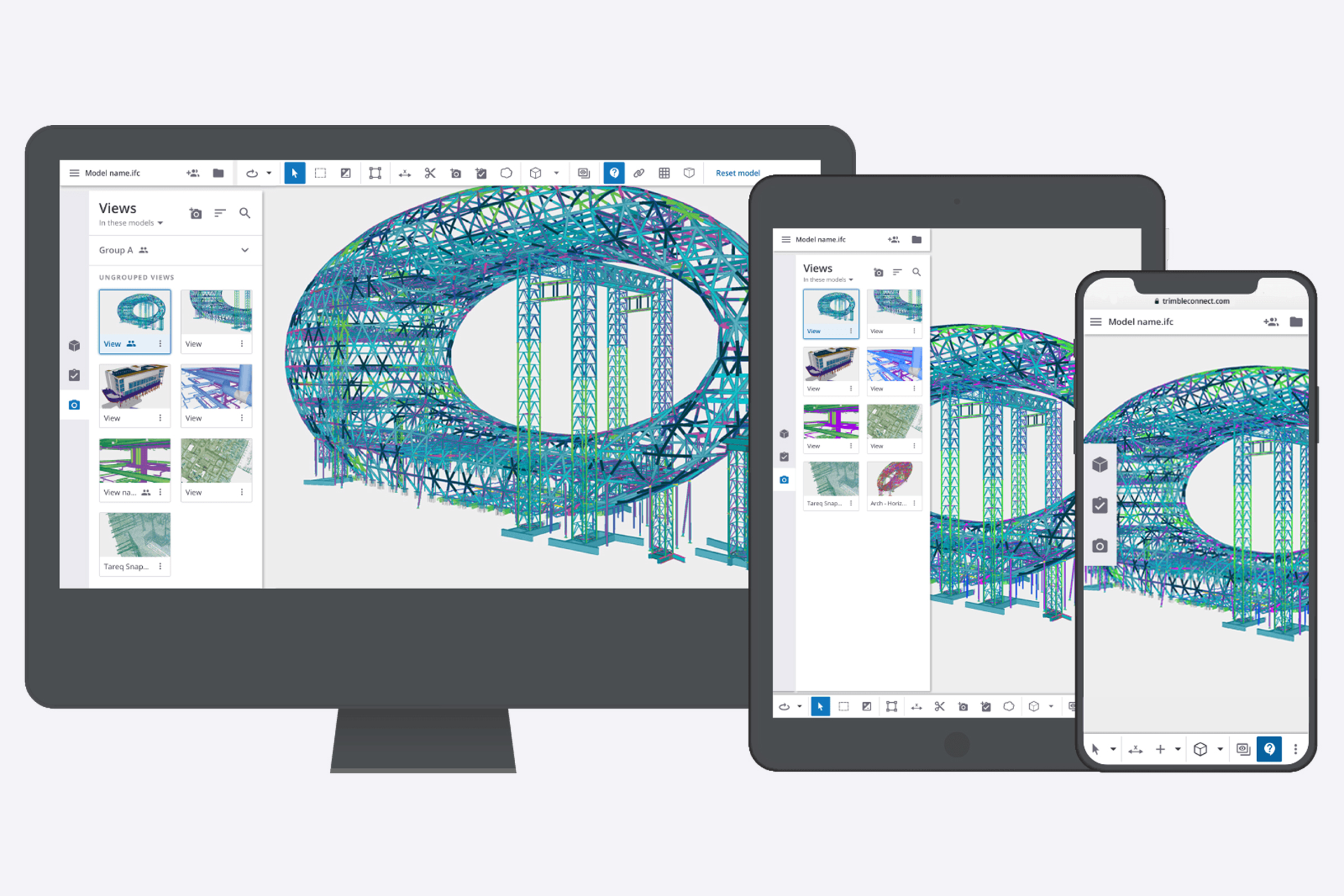
כולנו בעד איזון בריא בין עבודה לחיים, אבל גם אם פתאום תקף אתכם פרץ השראה, אתם עדיין יכולים להתקדם בפרויקט מכל מכשיר שנמצא בקרבתכם. משכו מודלים מהענן לשולחן העבודה במחשב כדי לערוך או הוסיפו תגובות לפרויקטים דרך הטאבלט.
7. התחילו לעבוד בקלות ללא תלות
מתכוננים לעבודה מרחוק ללא צוות תמיכה טכנית? אפשר להתחיל להשתמש ב-Trimble Connect עם SketchUp ללא תלות בתשתית או דרישות מערכת גבוהות. כל מה שאתם צריכים זה גישה לאינטרנט ואת פרטי הכניסה ל-SketchUp שלכם – מהיר וקל!
הספקתם לנסות את זה? הוסיפו את ההאשטאג OrbitFromHome# לפרויקטים שלכם ותייגו אותנו – אנחנו נשתף חלק מהפרויקטים בערוצי המדיה החברתית שלנו. עבודה מרחוק נעימה!